Google Keep ist zwar eine großartige Android-App, aber auf dem Desktop ist es weniger nützlich, da Google den Notizenerfassungsdienst noch nicht in Google Drive integriert hat. Sicher, Sie können Ihre Google Keep-Seite mit einem Lesezeichen versehen oder eine Registerkarte dafür öffnen, aber keine der beiden Lösungen fühlt sich richtig an. Wenn eine Notizen-App für meine eigenen Zwecke nicht leicht zugänglich und benutzbar ist, werde ich meine lustige Art, Notizen auf Haftnotizen und verschiedenen Papierfetzen zu notieren, fortsetzen. Mit der Google Keep Extension für Chrome ist der Notiz-Service auf dem Desktop immer in Reichweite.

Nach der Installation der Erweiterung wird rechts von der URL-Leiste eine orangefarbene Schaltfläche zu Chrome hinzugefügt. Wenn Sie darauf klicken, wird ein Popup-Fenster für Google Keep geöffnet. (Denken Sie daran, dass Sie, wie bei jedem Google-Produkt, bei Ihrem Konto angemeldet sein müssen, um Keep zu verwenden.) Ein kleines Popup-Fenster ist eine einfache und nützliche Möglichkeit, auf Keep zuzugreifen, wenn Sie die experimentelle Panels-Funktion in Chrome aktivieren. Sie können Keep als ständig wachsendes Chrome-Bedienfeld (oder als neue Registerkarte) starten.
Um die Panels-Funktion zu aktivieren, navigieren Sie zur chrome: // flags / -Seite und klicken Sie für diesen Eintrag auf den Link Aktivieren:
Aktivieren Sie die Panels Mac, Windows, Linux und Chrome OSAktivieren Sie Fenster, die außerhalb des Browserrahmens geöffnet werden. Bei Versuchen, ein Panel zu öffnen, wird stattdessen ein Popup-Fenster geöffnet. Die Panels sind auf den Kanälen von Dev und Canary immer aktiviert.
Starten Sie Chrome neu. Wenn Sie nun erneut auf die orangefarbene Schaltfläche der Erweiterung klicken, wird Keep als Panel in der rechten unteren Ecke des Bildschirms geöffnet. In diesem Panel können Sie neue Notizen erstellen und aktuelle Notizen archivieren und löschen. Sie können auch zwischen Listen- und Rasteransichten wechseln und Ihre Notizen durchsuchen. Während Sie Code-Notizen farbig gestalten können, funktioniert die Möglichkeit, einer Notiz ein Bild hinzuzufügen, derzeit nicht.

In den Einstellungen können Sie das Kontrollkästchen "Als Panel beibehalten", ein Popup oder eine neue Registerkarte öffnen. Sie können auch die Größe des Fensters oder des Popup-Fensters anpassen.








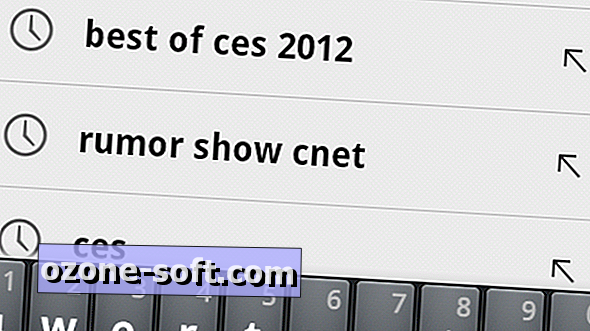



Lassen Sie Ihren Kommentar